時間:2018-07-20 來源:互聯網 瀏覽量:
很多人喜歡安裝上Win10來嚐鮮,但很多人都不太會用,而且分區也不知道如何分。那麼Win10如何分區?
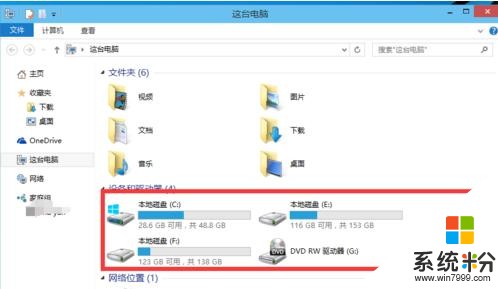
操作步驟:
1、進行分區之前,我們必須進入係統的磁盤管理。進入磁盤管理發方式有兩種。一種是通過電腦屬性,進入磁盤管理。第二種是直接右鍵點擊windows鍵(windows+X)選擇磁盤管理;
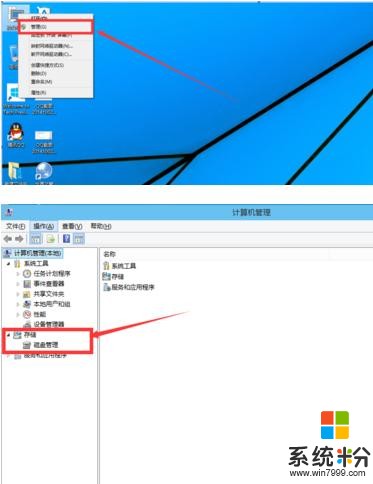

2、進入磁盤管理之後,我們可以看到我的分區情況。然後選擇你需要進行分區的磁盤,點擊右鍵,選擇“壓縮卷”;
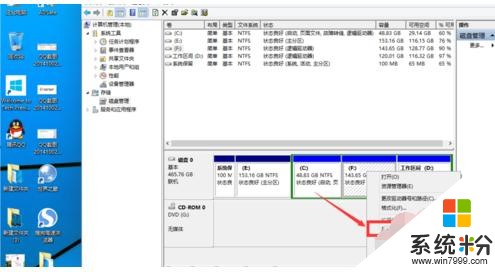
3、然後係統會自動的查詢壓縮空間;
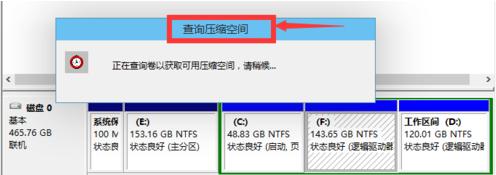
4、然後我們選擇選擇好需要壓縮空間的大小,點擊壓縮;
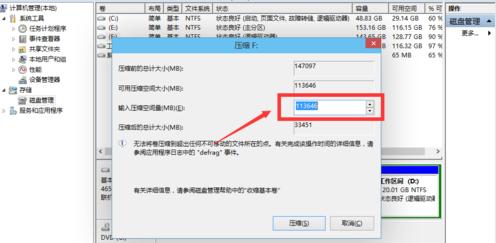
5、等一會,空間就壓縮好了。如圖示會出現一個可用的空間。這就是我們剛才壓縮出來的空間;

6、然後我們選中該空白分區,點擊右鍵,選擇“新建簡單卷”;
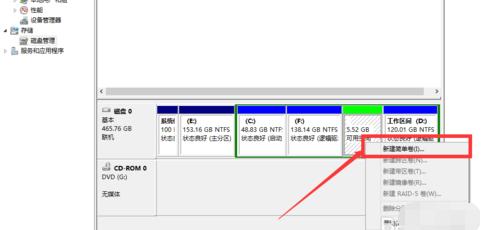
7、進入新建簡單卷向導,我們這裏直接點擊“下一步”就好了;
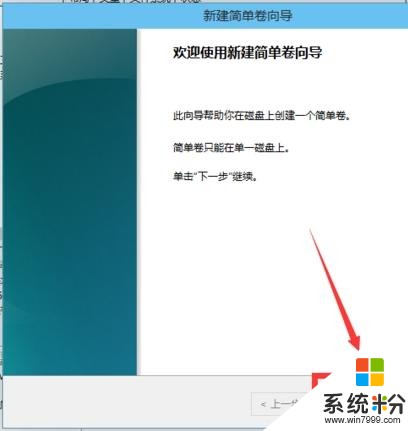
8、然後我們指定卷的大小,我們可以輸入自己想要的大小,然後點擊“下一步”;
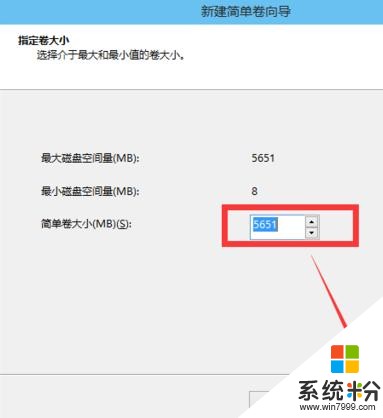
9、為你新建的簡單卷,選擇盤符;
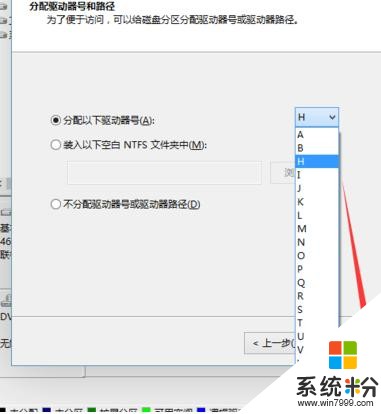
10、然後為你新建的簡單卷選擇磁盤的格式,這裏我們一般選擇“NTFS”就好了。
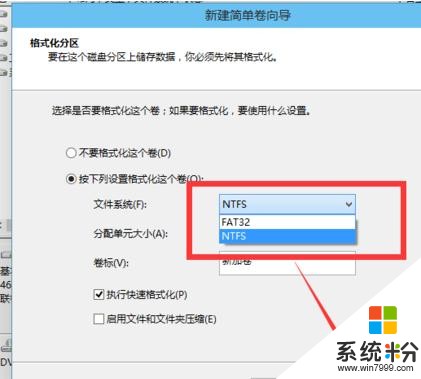
11、最後,我們點擊完成。等待一會就好了。
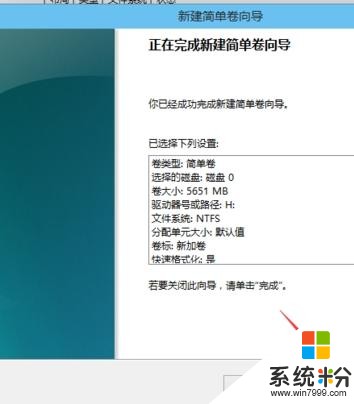
以上內容來自 http://iknow.lenovo.com/detail/dc_145631.html